phpMyAdminとは データベースとワードプレスの関係、ログイン方法

\ ワードプレステーマの新定番! /
phpMyAdminは、ワードプレスのデータを格納しているデータベースを閲覧したり、データを操作したりすることができるツールです。ワードプレスとの関係は深く、phpMyAdminにログインしてデータを確認・操作をすることにチャレンジすることがあるかもしれませんが、ログイン方法が分からなかったり、間違えてデータを削除してしまったりしてワードプレスのサイトが表示されなくなったりと、危険な作業でもあります。この記事ではphpMyAdminとワードプレスの関係、phpMyAdminへのログイン方法などを紹介します。
phpMyAdminとは
phpMyAdminとは、MySQLサーバをウェブブラウザで操作するデータベース接続クライアントツールです。
ワードプレスは、SQLという形式のデータベースにデータを保存し、そのデータベースに書き込み、呼び出しを行なってホームページの設定やコンテンツを管理できるようになっています。
phpMyAdminを利用すると、ワードプレスで書き込みされたデータベースに接続して、データの閲覧したり、エクスポートやインポート、データの書き換えなどを行うことができます。
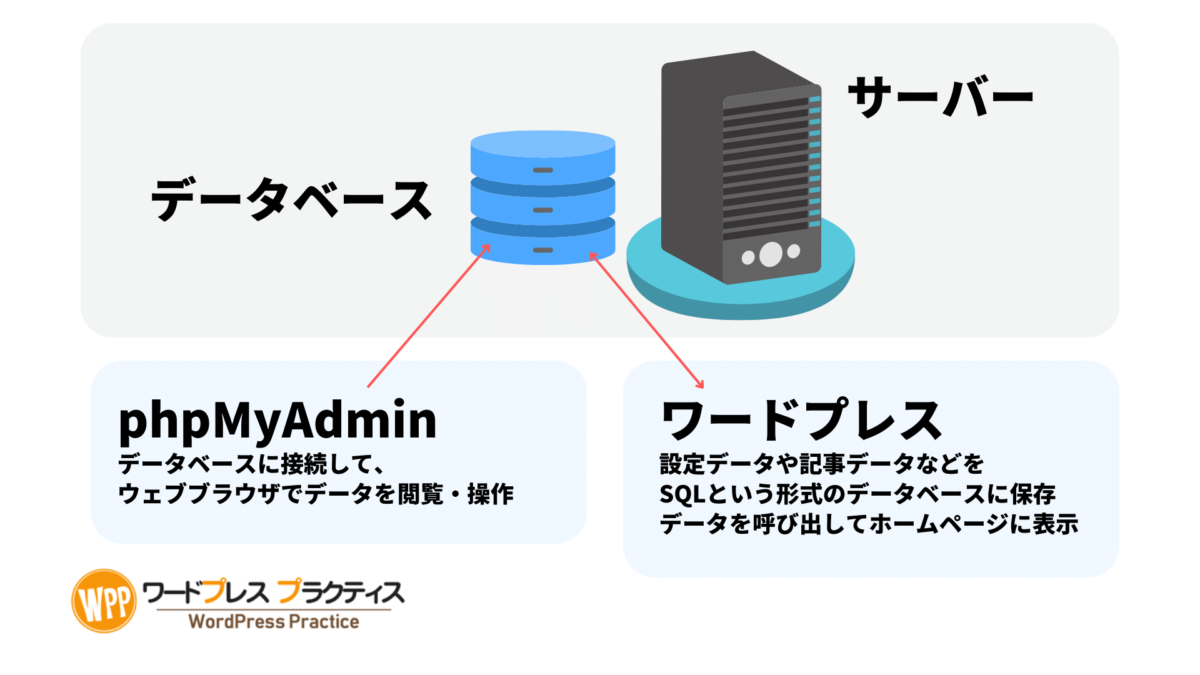
phpMyAdminを使う際には慎重に!
ワードプレスでサイトを運営していると、急にページが表示されなくなったり、ログイン情報がわからなくなってしまったりすることがあります。そんなときに、Googleなどで対応方法を検索すると「phpMyAdminにログインしてデータを操作しましょう!」というような説明が出てきたりします。しかし、phpMyAdminで操作するデータベースは非常に複雑であり、1行でも間違えてしまうとページを表示するために不可欠なデータテーブルが不足してしまったりすることがあるのでくれぐれも慎重に行うようにしてください。
※普通にワードプレスを利用している中では、phpMyAdminでデータを書き換えする場面は発生しませんので、安易に行わないように注意しましょう。
phpMyAdminの使い方
phpMyAdminは、ほとんどレンタルサーバーに標準で付いている機能です。
例えば、エックスサーバーやシンレンタルサーバーの場合には、こちらにphpMyAdminのメニューがあります。
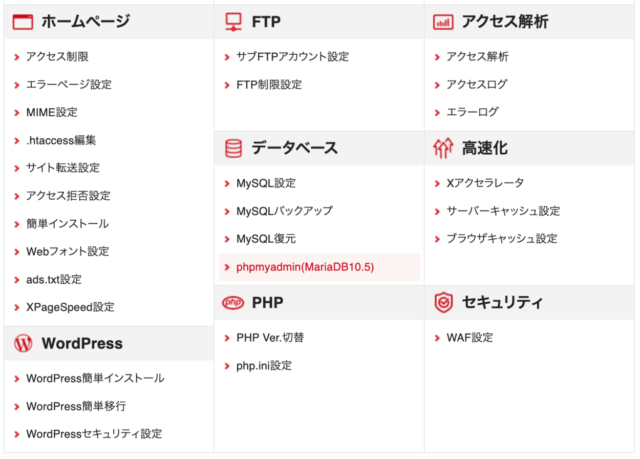
phpMyAdminを利用するためのメニュー表記はレンタルサーバーによって様々ですが、ログイン画面はどのサーバーを利用していてもおおむね同じだと思います。
この中で、ユーザ名とパスワードという項目を入力する必要がありますが、これらをどこで調べれば良いかを紹介します。
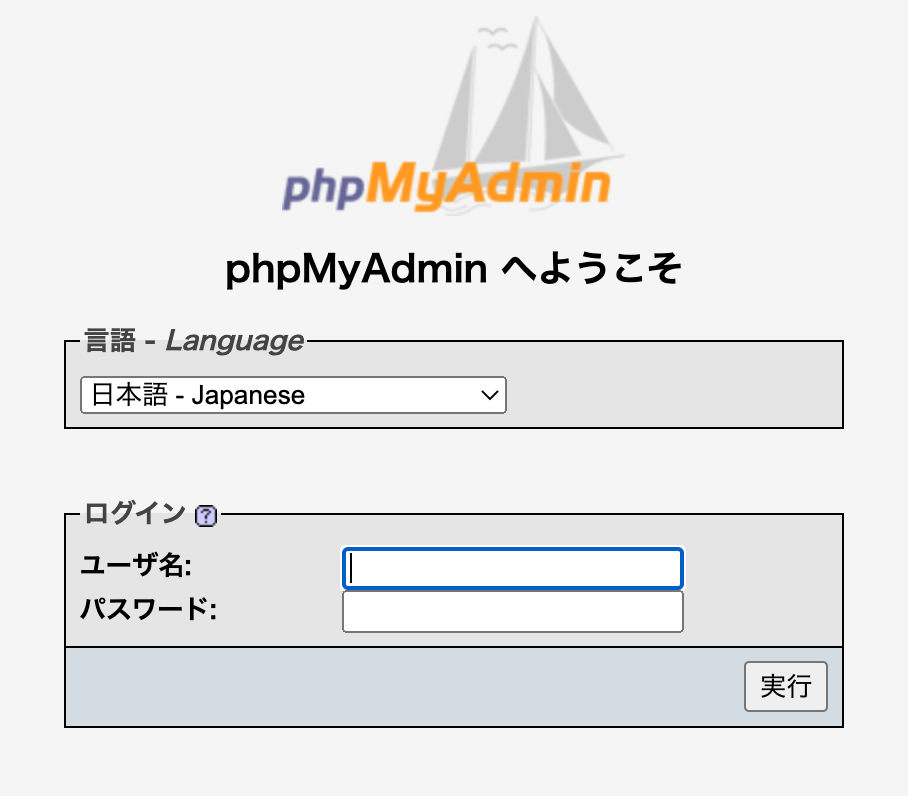
phpMyAdminにログインするユーザ名・パスワードの調べ方
ワードプレスを利用している場合には、ワードプレスのwp-config.php というファイルに、ワードプレスのデータベース名、データベースのユーザー名、データベースのパスワードが記されています。
wp-config.phpを調べると、データベースのユーザー名、データベースのパスワードを確認することができますが、このwp-config.phpのファイルもワードプレスでとても重要なファイルであるため間違えて書き換えてしまったり、情報を変更したまま保存してしまったりしないように十分に気をつけてください。
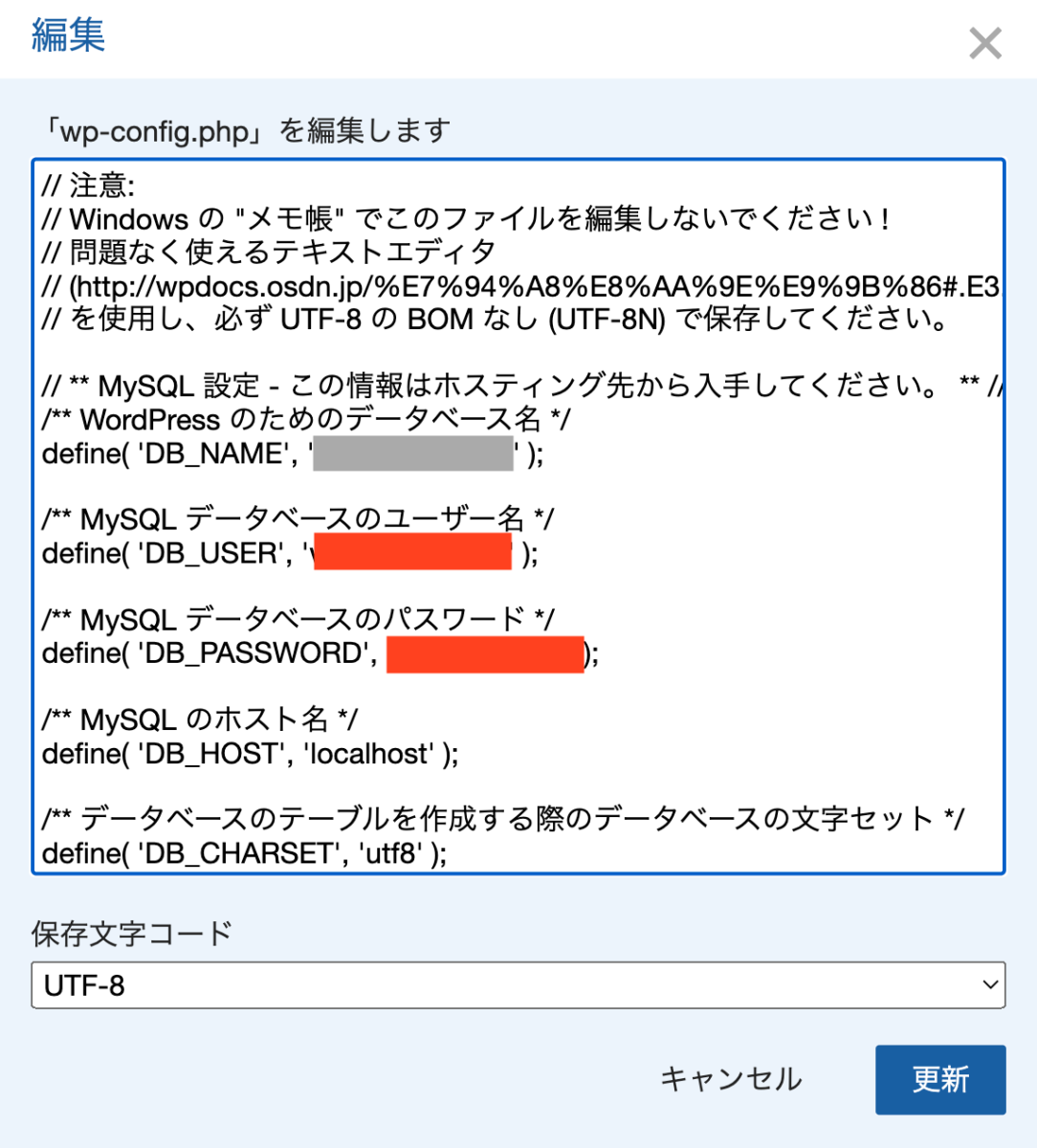
phpMyAdminにログインすることが本当に必要なのか考えてから操作を!
phpMyAdminにログインしてデータを消したりすることも、wp-config.phpを編集することも、ワードプレスのサイトが表示できなくなったり、エラーの原因として多いことなので、こちらのファイルを編集等するときはご注意ください。
ワードプレスのエラーが発生して、プラグインに原因がありそうな場合に、phpMyAdminにログインしてデータベースを書き換えしてプラグインを無効化するという方法もありますが、こちらの方法がより安全にできます。
\ ワードプレステーマの新定番! /
